So ändern Sie die Farbe der gesamten Zeile, die die Bedingung in Excel erfüllt
- angryTomOriginal
- 2020-03-03 10:35:1043548Durchsuche
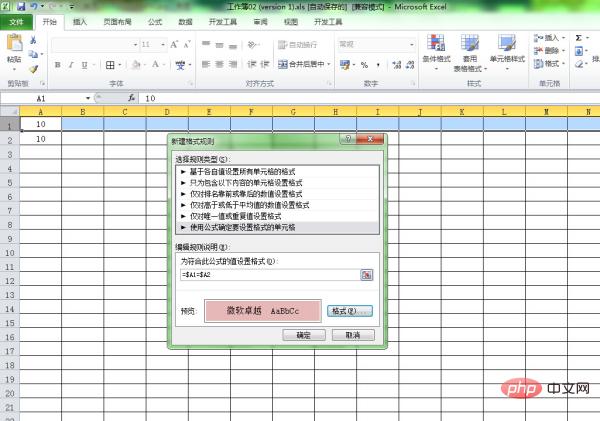
So ändern Sie die Farbe der gesamten Zeile, die die Bedingungen in Excel erfüllt
Angenommen, A1=A2 ist die Hintergrundfarbe von allen Zellen in der ersten Zeile werden rosafarben:
1. Wählen Sie die erste Zeile aus und klicken Sie auf „Neue Regel“
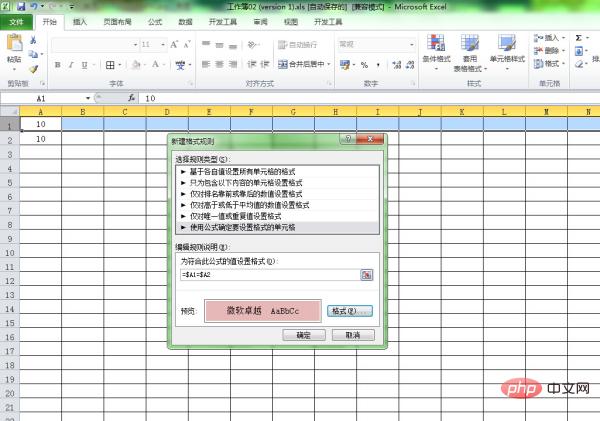
Empfohlenes Lernen: Excel-Basis-Tutorial
2. Wählen Sie im daraufhin angezeigten Dialogfeld „Neue Formatregel“ Folgendes aus: Bestimmen Sie die zu formatierenden Zellen basierend auf der Formel, und wählen Sie Geben Sie die Formel ein: =$A1=$A2 in „Formelwertformat“, klicken Sie auf „Format“, um die Füllfarbe auszuwählen
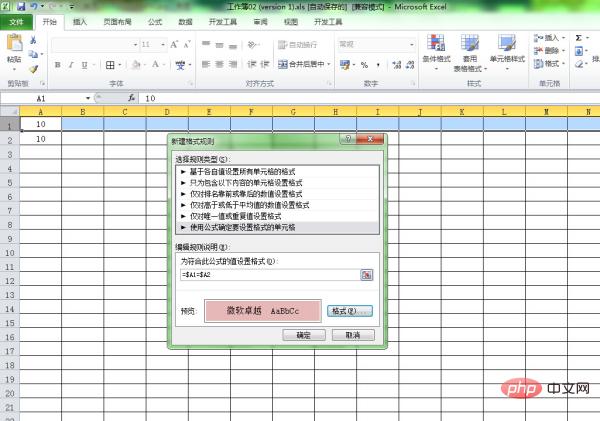
3 . Überprüfen Sie das Ergebnis
1) Wenn A1 und A1 gleich 10 sind, ändert die erste Zeile gleichzeitig die Farbe
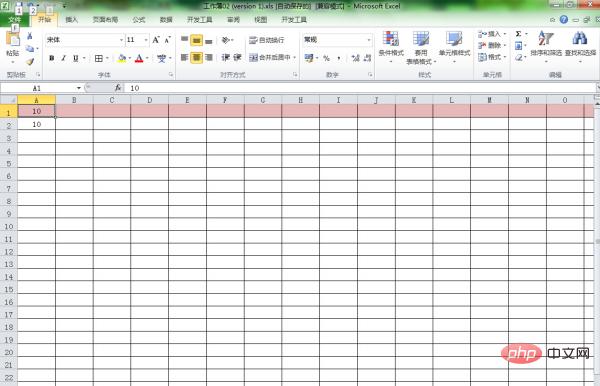
2) Wenn A1 gleich 10 ist ungleich A2, das Format der ersten Zeile wird gleichzeitig eliminiert und die Standardantwort ist kein Farbstatus
3) Wenn A1 wieder gleich A2 ist, Gleichzeitig wechselt die erste Reihe erneut die Farbe.
Weitere Excel- und verwandte Tutorials finden Sie auf der PHP-Chinese-Website!
Das obige ist der detaillierte Inhalt vonSo ändern Sie die Farbe der gesamten Zeile, die die Bedingung in Excel erfüllt. Für weitere Informationen folgen Sie bitte anderen verwandten Artikeln auf der PHP chinesischen Website!



